『iPhone XS』『iPhone XS Max』『iPhone XR』が発表され、機種変更を考えている方も多いのではないでしょうか? そのときに面倒なのが今まで使っていた端末のデータのコピーですよね。
古いiPhoneのバックアップを取って、新しいiPhoneに復元して……という手順は手間も時間も掛かってしまいます。
そんなときに便利なPCソフトが『AnyTrans』!

これを使えば、PCにスマホを2台繋げるだけで、そのままデータをコピーできます。
WindowsとMacの両方に対応しているほか、データをPCにバックアップできたり、同期なしに種類別にデータを転送したりとiTunesにはない機能が満載です。
転送速度もかなり早いので、iTunesが使いづらいと思っていた人はぜひ試してみてください!(文:マギマギ)
データ転送がとにかく早い!
『AnyTrans』の特徴の1つが、転送速度の速さ。
ということで、実際に試してみました!
用意したのは画像250枚(694.1MB)。
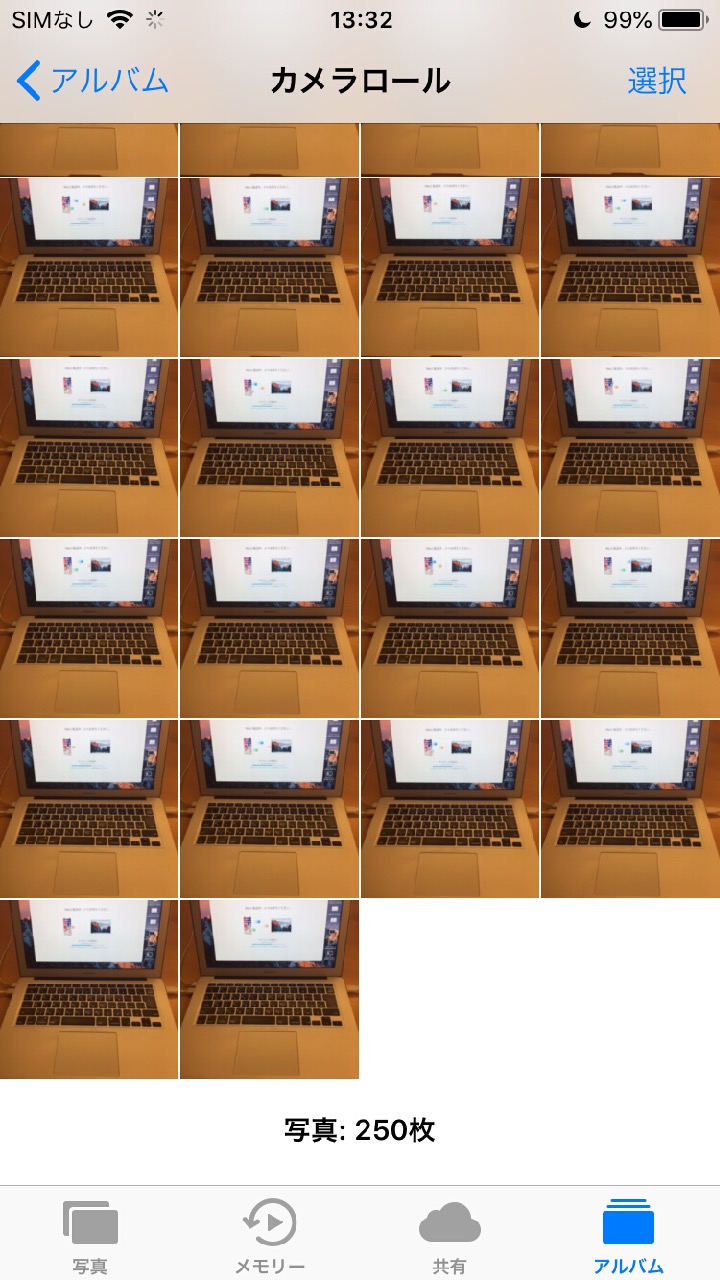
こちらを「PCへ」から、PC内へデータ転送するタイムを測ります。
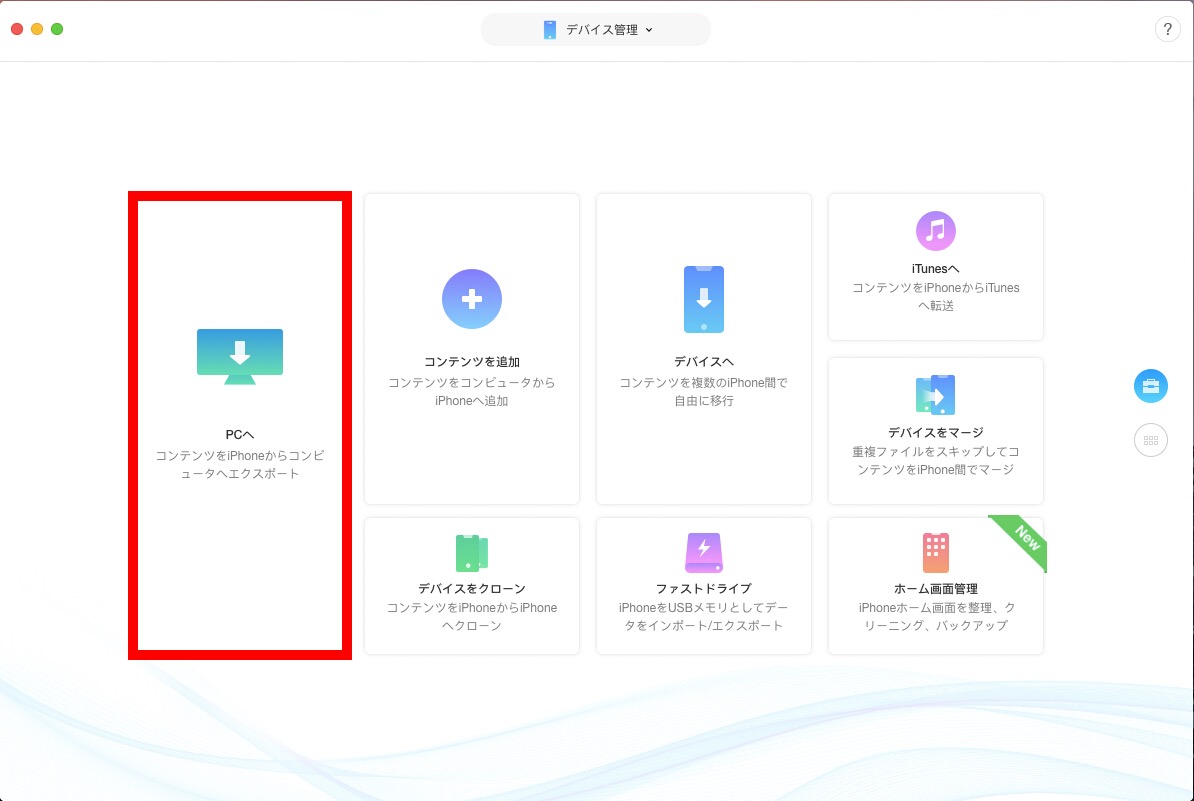
カテゴリ別に転送できるので「カメラロール」を選んで転送!
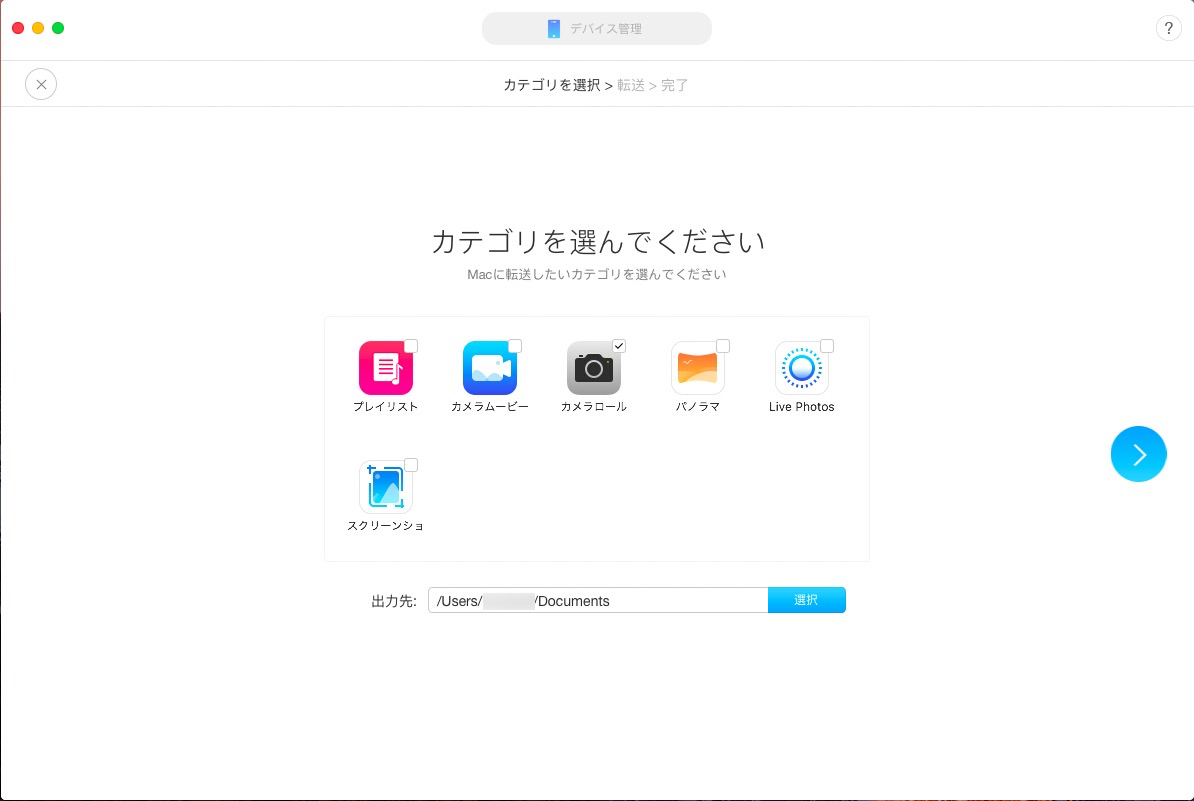
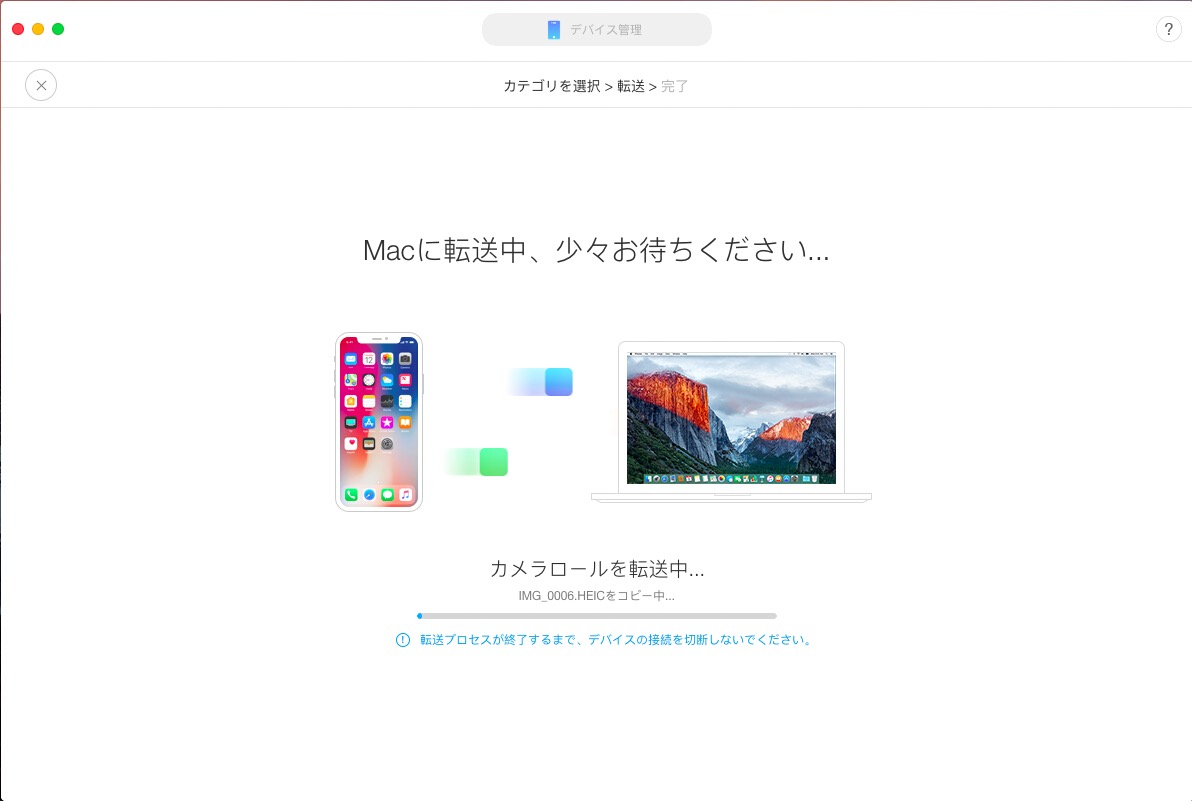
結果、1分もかからずにサクッと転送できました。
(実際にタイムを測ると38.98秒でした)
「クローン」で新iPhoneにデータを簡単まるごとコピー
本ソフトのメイン機能のひとつが「クローン」です。
iPhone2台をPCに繋ぐだけで、簡単に旧iPhoneのデータを新iPhoneにそのままコピーできます。
「クローン」の詳しい操作方法は以前掲載した記事をご参照ください。
最新の『iOS 12』にも対応済みですので、安心して転送できます。
もし新iPhoneのデータを残したい場合は、「マージ」を使って新iPhoneのデータはそのままに、旧iPhoneのデータを追加することもできますよ。
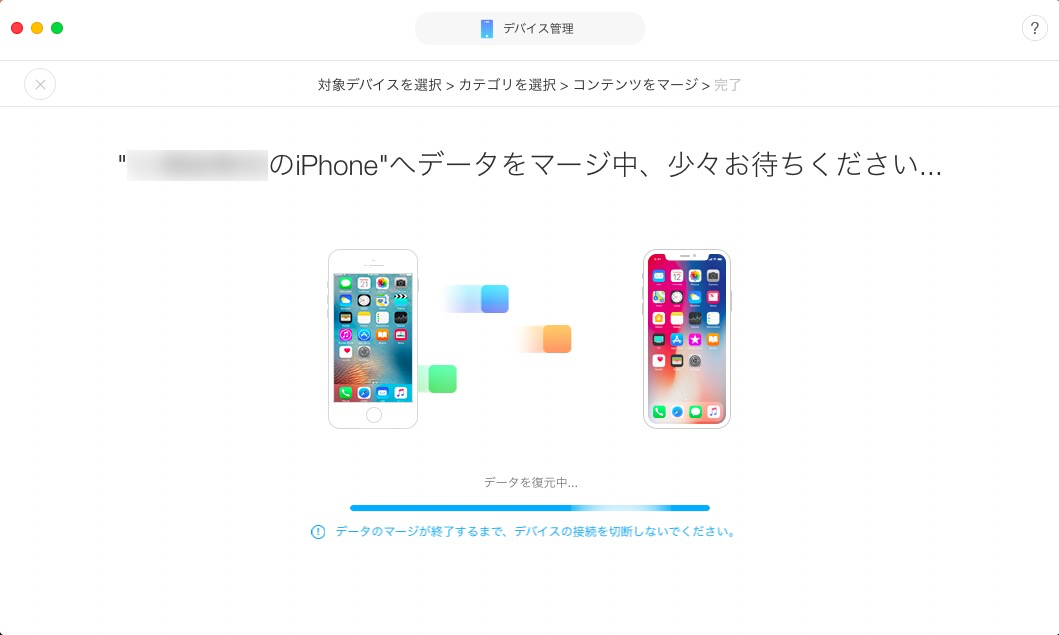
AndroidからiOSへの引っ越しも可能!
「iOSへ引っ越し」を使えば、AndroidからiPhoneへ一括でデータを移行できるので、新iPhone発売を機に使ってみようと思っている方にもおすすめです。
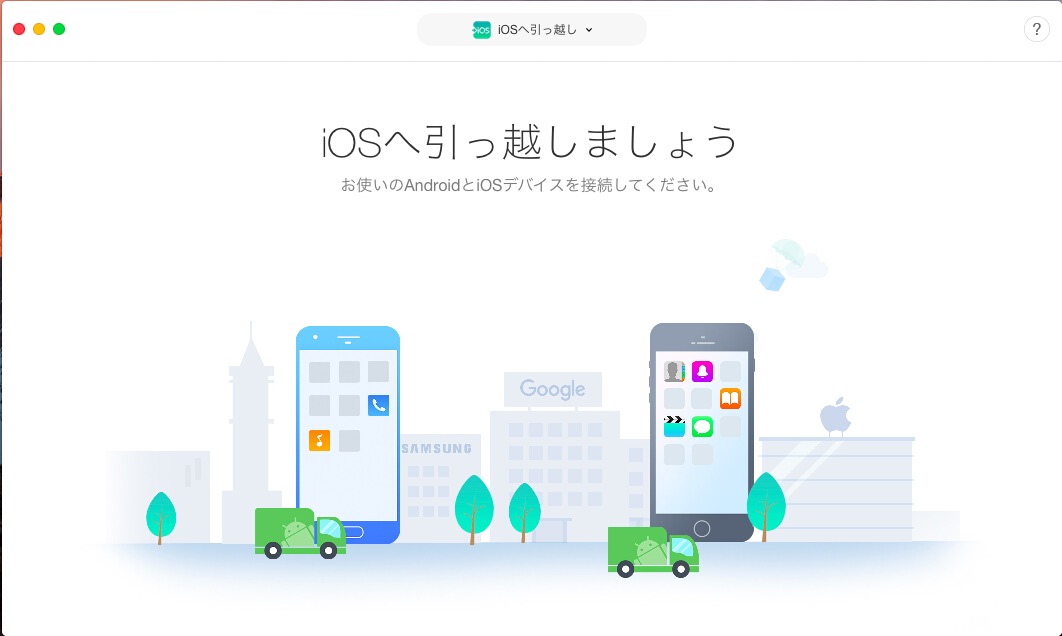
様々なデータをPCで管理できる
『AnyTrans』ではデータのバックアップやコピーだけでなく、iPhone内では管理しにくいアプリやホーム画面などをPCで簡単に一括管理することができます。
アプリをライブラリに保存して管理
アプリのデータをまるごとライブラリにバックアップすることができるので、万が一アプリを消してしまってデータが紛失したときにも安心です。
PC上でのアプリのアップデートやアンインストールはもちろん、アプリをバージョンごとに保存できるので、ダウングレードも可能です。もしアプリが配信停止になってしまった場合もライブラリにバックアップがあれば、iPhoneに再ダウンロードすることができます。
普段から多くのゲームやアプリをダウンロードする方には、とくに嬉しい機能です。
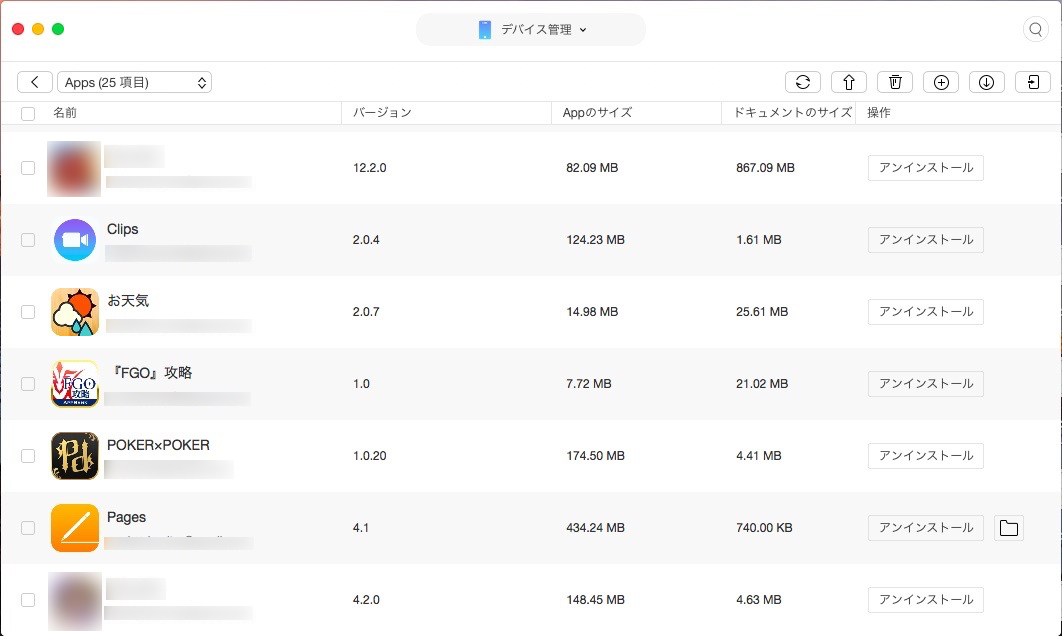
「Appダウンロード」を使えば、アプリを検索してPCのライブラリに直接ダウンロードできます。複数のアプリを気にせずどんどんダウンロードできるのでとっても便利!
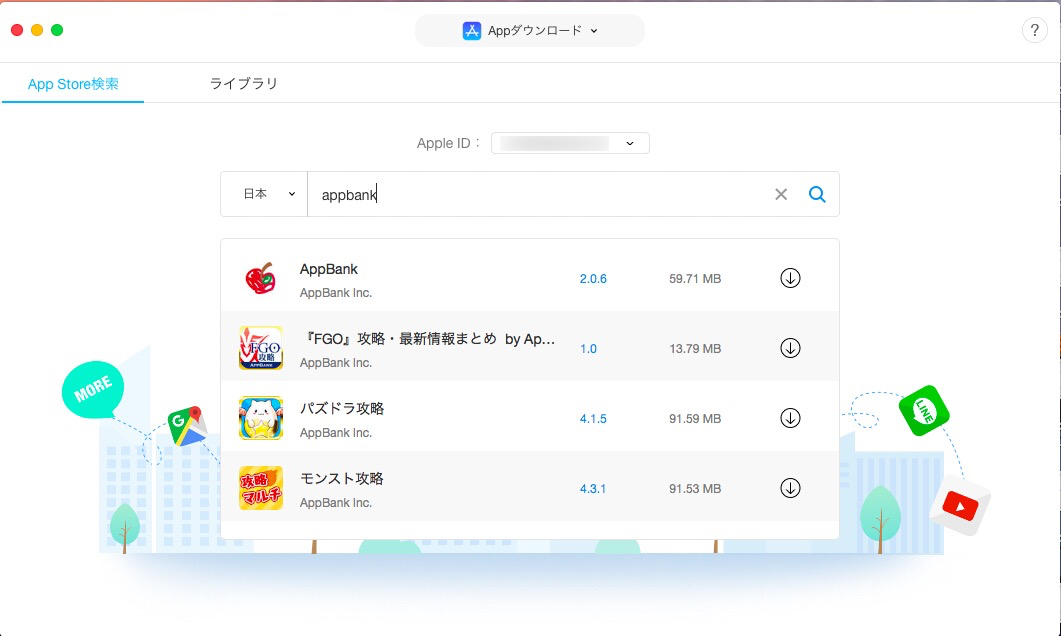
お好きなときにiPhoneを繋いでライブラリから転送できるので、パケット通信量の節約にもなりますね。

iPhoneのホーム画面を管理
iPhoneのホーム画面をiPhone上での移動や削除は結構面倒くさいものです。この機能を使えば、PC上で簡単に移動や削除ができます。
カテゴリ別に自動整理することも可能なので、使いやすく整理されたホーム画面にサクッと変更することができますよ。
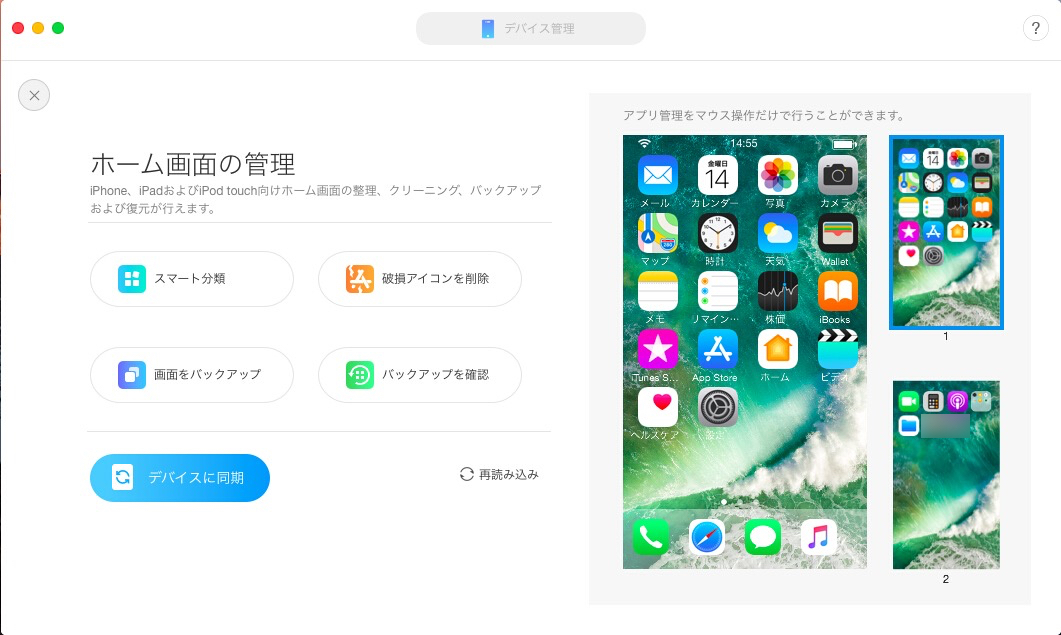
着信音の作成・管理
自分の好きな音楽を着信音として作成できます。自分だけの個性的な着信を作成してiPhoneに設定しましょう。
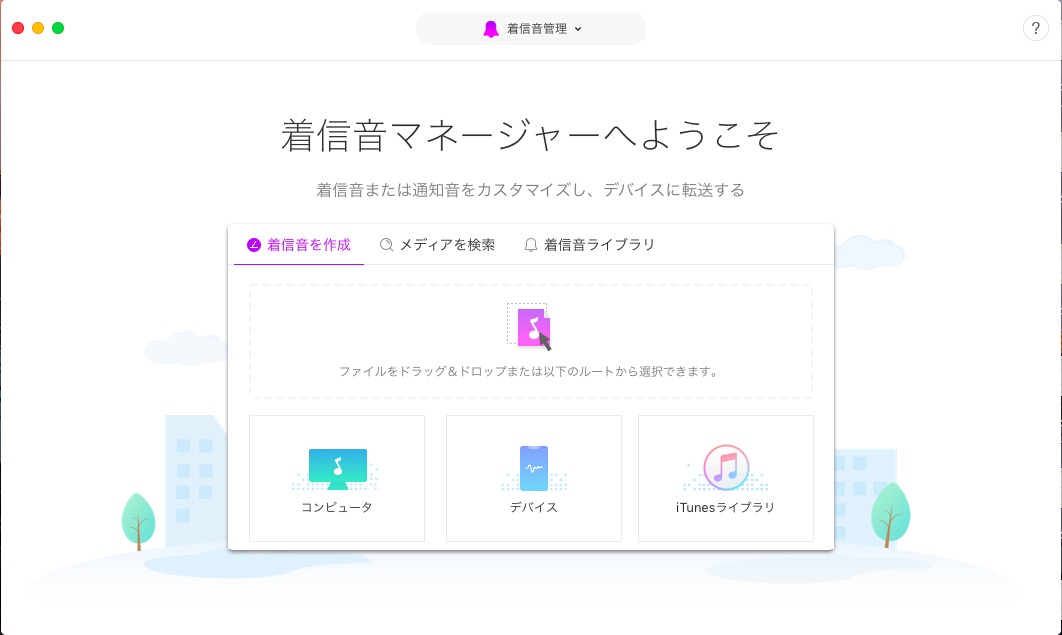
『AnyTrans』は基本有料のソフトですが、お試し版が無料でダウンロードできるので、気になる方はぜひダウンロードして試してみてくださいね!

また、『AnyTrans』には、Androidデバイスのデータ管理やデータ移行ができる『AnyTrans for Android』や複数クラウドコンテンツをひとまとめに管理できる『AnyTrans® for Cloud』などのシリーズもあるので、興味のある方はぜひチェックしてみてください。





